Meskipun Microsoft mencoba memperbaiki bug melalui setiap pembaruan, tetapi klik kanan tidak berfungsi pada menu mulai dan item bilah tugas telah bertahan melalui berbagai pembaruan dan mengganggu banyak pengguna Windows 10. Jika Anda juga terpengaruh oleh ini, Anda tidak perlu khawatir karena di sini ada solusi yang berfungsi untuk masalah ini.
Perbaiki 1 – (Solusi Sementara) Mulai ulang file explorer
Restart file explorer langsung memperbaiki masalah ini.
1. tekan Ctrl + Shift + Esc dari keyboard Anda untuk membuka pengelola tugas.
2. Menemukan penjelajah jendela dan mengulang kembali saya t.
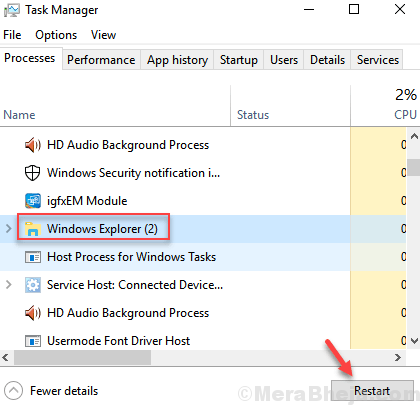
Perbaiki 2 – Menggunakan editor Registri
1. tekan Tombol Windows + r bersama-sama untuk membuka Lari kotak perintah.
2. menulis regedit dan klik baik membuka editor registri.

3. Jelajahi ke lokasi yang diberikan di bawah ini di editor registri.
HKEY_LOCAL_MACHINE\SOFTWARE\Microsoft\Windows\CurrentVersion\ImmersiveShell\Launcher
4. Klik kanan di sisi kanan dan Pilih Baru > Nilai DWORD (32-bit)
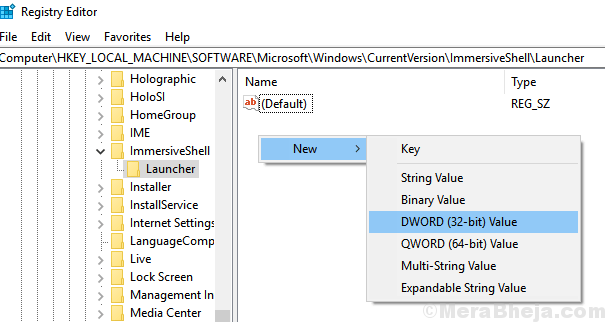
5. ganti namanya Gunakan Pengalaman
6. Klik dua kali untuk memodifikasi saya t.
7. Setel data nilai ke 0.
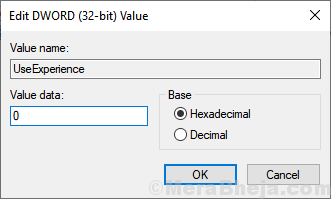
8. Tutup jendela editor registri dan cukup mulai ulang komputer.
Perbaiki 3 – Menggunakan PowerShell
Jika masih tidak berhasil, buka saja jendela powershell dengan hak admin.
1. tekan tombol windows + r bersama-sama untuk membuka Lari.
2. Salin dan tempel perintah yang diberikan di bawah ini untuk membuka powershell sebagai admin.
PowerShell -ExecutionPolicy Tidak Terbatas
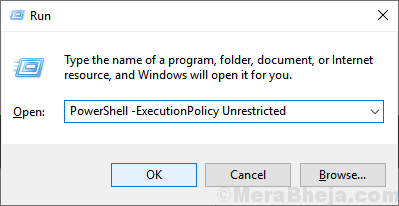
3. Sekarang, salin dan tempel perintah yang diberikan di bawah ini dan tekan tombol enter untuk menjalankannya.
Dapatkan-AppXPackage -AllUsers | Foreach {Add-AppxPackage -DisableDevelopmentMode -Register "$($_.InstallLocation)\AppXManifest.xml"}
Abaikan peringatan dan kesalahan dan biarkan program dijalankan.
Setelah selesai, coba klik kanan pada menu mulai lagi. Pasti akan diperbaiki.
Perbaiki 4 – Mengganti folder winx dari tempat lain
Jika Anda memiliki PC windows 10 lain dengan Anda, cukup buka explorer di pc itu dan telusuri ke lokasi yang diberikan di bawah ini.
%USERPROFILE%\AppData\Local\Microsoft\Windows\WinX
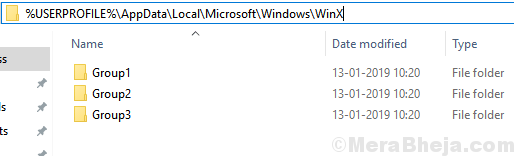
Jika Anda tidak dapat mengatur atau menemukan PC Windows 10 lain, ada solusinya.
Cukup buat pengguna baru di PC windows 10 Anda. Sekarang, Salin konten folder ini dan sekarang, sekarang masuk kembali ke akun Anda dan tempel konten untuk menggantinya.
Sekarang, masalah Anda pasti akan diperbaiki.


